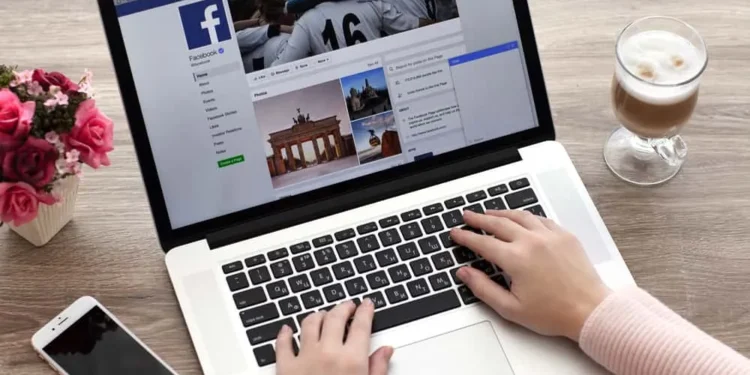Facebook adalah penting untuk menghubungkan anda bukan hanya dengan keluarga dan rakan -rakan tetapi dengan orang yang tidak dikenali di seluruh dunia. Atas sebab ini, aplikasi media sosial telah menyediakan penggunanya dengan sidebar sembang yang mudah.
Walau bagaimanapun, bar sisi sembang kadang -kadang boleh mengganggu apabila anda terus mendapat mesej dari beberapa orang, dan ia terus muncul.
Selain itu, Facebook juga mendakwa bahawa bar sisi sembang mengandungi rakan -rakan yang paling banyak anda mesej, tetapi ini tidak selalu berlaku. Jadi, bagaimana anda boleh menyembunyikan bar sisi sembang?
Jawapan cepatSidebar sembang muncul di sebelah kanan berita Facebook anda. Untuk menyembunyikan bar sisi sembang, klik tiga titik di sudut kanan atas sidebar kenalan. Dalam menu lungsur, luncurkan pilihan “Kenalan Tunjukkan”. Sidebar sembang tidak akan kelihatan lagi.
Facebook mempunyai antara muka yang mudah dan mesra pengguna yang membolehkan dan membolehkan pengguna melakukan aktiviti seperti menyembunyikan bar sisi sembang dengan cekap.
Sesetengah ikon yang berguna dan mesra pengguna akan membolehkan anda menavigasi jalan anda semasa anda menyembunyikan bar sisi sembang anda.
Artikel ini akan membincangkan bagaimana anda boleh menyembunyikan bar sisi sembang Facebook anda. Kami juga akan membincangkan kelebihan menyembunyikan bar sisi sembang.
Menyembunyikan sidebar facebook
Sidebar sembang adalah ciri yang hanya tersedia untuk desktop, jadi anda boleh menyembunyikannya dari skrin komputer riba atau PC anda.
Oleh itu, anda perlu membuka Facebook di skrin komputer anda untuk menyembunyikan bar sisi sembang anda. Dalam beberapa saat, bar sisi sembang anda akan tersembunyi.
Cukup ikuti 3 langkah cepat dan mudah ini:
- Navigasi ke Facebook di pelayar web kegemaran anda.
- Klik tiga titik di sudut kanan atas sidebar “Kenalan”.
- Togol pilihan ” Kenalan Tunjukkan “.
CatatanSekiranya anda mahu bar sisi muncul semula, klik tiga titik dan luncurkan kunci “Kenalan Tunjukkan”.
Kelebihan Menyembunyikan Sidebar Sembang Facebook Anda
Facebook telah menyediakan bar sisi sembang supaya anda, sebagai pengguna, dengan mudah boleh mengakses orang yang paling sering anda hubungi.
Walau bagaimanapun, mungkin terdapat beberapa kelebihan lain untuk menyembunyikan bar sisi sembang anda.
Mari kita tinjau satu demi satu.
Kelebihan #1: Tiada gangguan
Anda tidak akan terganggu oleh siapa yang berada dalam talian dan siapa yang tidak.
Kelebihan #2: Menyembunyikan orang yang anda tidak teks
Kadang -kadang, bar sisi sembang juga menjadikan orang -orang yang tidak sering anda mesej. Oleh itu, ia menjadi tidak relevan untuk melihatnya di senarai kenalan anda.
Kelebihan #3: Menyembunyikan orang yang tidak anda teks
Sidebar sembang adalah senarai yang sangat panjang dari rakan Facebook anda. Ini boleh membuat suapan anda kelihatan berantakan, yang boleh menyebabkan beban deria.
Kelebihan #4: Mengelakkan tab yang tidak perlu
Menyembunyikan bar sisi sembang amat berfaedah bagi orang yang tidak menggunakan Facebook sebagai aplikasi pemesejan. Oleh itu, bar sisi sembang tidak begitu berguna untuk mereka.
Kesimpulan
Sidebar sembang Facebook disediakan untuk kemudahan penggunaan semasa menghantar mesej kepada keluarga dan rakan anda. Walau bagaimanapun, lebih kerap daripada tidak, ia juga menunjukkan orang bahawa anda mungkin tidak mahu mesej atau tidak relevan dengan makanan anda.
Selain itu, ia boleh menjadi menjengkelkan apabila anda sentiasa melihat sembang muncul, terutamanya jika anda cuba melakukan aktiviti lain. Atas sebab -sebab ini dan banyak lagi, kadang -kadang menjadi perlu untuk menyembunyikan bar sisi sembang.
Jadi, sekarang anda telah belajar untuk menyembunyikan bar sisi sembang, anda tidak perlu terus terganggu oleh popup sembang yang tidak relevan!
F aqs
Adakah saya perlu menyembunyikan bar sisi sembang setiap kali saya log masuk ke akaun Facebook saya?
Tidak, sebaik sahaja anda mematikan bar sisi sembang, ia tetap tersembunyi sehingga anda menukarnya kembali. Untuk menukar bar sisi sembang, anda mesti mengklik semula “•••” sekali lagi dan luncurkan kunci “Kenalan Tunjukkan”.
Bolehkah saya mengeluarkan bar sisi sembang?
Tidak, awak tak boleh. Anda hanya boleh menyembunyikannya sementara tetapi tidak mengeluarkannya secara kekal.
Bolehkah saya muncul di luar talian walaupun saya menggunakan facebook?
Ya, anda boleh muncul di luar talian walaupun anda berada dalam talian. Klik butang “•••” di sudut kanan atas “kenalan” bar sisi. Kemudian klik pada “Status Aktif,” matikannya, dan anda akan dapat dilihat sebagai luar talian kepada rakan anda.
Masih bolehkah saya menghantar mesej kepada orang selepas menyembunyikan sidebar sembang saya?
Ya awak boleh. Untuk mesej orang selepas menyembunyikan bar sisi sembang, klik pada ikon mesej baru di sudut kanan bawah skrin anda. Cari nama orang yang anda mahu mesej dan mula menaip.
Masih bolehkah saya melihat status aktif rakan saya setelah mematikan saya?
Tidak, anda tidak akan dapat melihat sama ada rakan anda dalam talian atau tidak sebaik sahaja anda mematikan status aktif anda.